¡En este fácil tutorial de pixel art aprenderás a crear un osito de peluche en pixel art! Vamos a repasar los diferentes pasos para hacer tu propio osito de peluche hecho de píxeles.


¿Estás listo para diseñar tu propio osito de peluche en pixel art? ¡Aprender a dibujar un lindo osito de peluche en pixel art está más de moda que nunca! Ya sea que busques crear un sprite simple de osito de peluche en pixel art para tu videojuego con temática de juguetes, o tal vez solo quieras compartir un tierno osito de peluche en pixel art como parte de tu colección de juguetes en redes sociales, este tutorial de pixel art te ayudará a hacer un osito de peluche en píxeles de manera rápida y fácil.
Cómo hacer un osito de peluche en Pixel Art
Estos son los pasos básicos para hacer un osito de peluche en pixel art:
- Selecciona un software de Pixel Art como Adobe Photoshop o Mega Voxels
- Crea una cuadrícula de 32×32 píxeles
- Haz un boceto del contorno para la forma del osito de peluche
- Rellena el color del osito de peluche en pixel art
- Dibuja una sombra en el osito de peluche para crear profundidad
- Rellena el fondo con color
Ahora que ya conoces los pasos básicos para crear un osito de peluche en pixel art, vamos a cubrir cada paso visualmente para que puedas seguir cómo crearlo.
If you are completely new to pixel art we recommend reading our post How to Create Pixel Art: Beginner’s Tutorial
Selecciona un software de Pixel Art
En este tutorial para principiantes te mostraremos los pasos para diseñar tu propio osito de peluche en pixel art, sin importar qué editor de píxeles prefieras usar. Antes de comenzar, necesitarás saber cómo crear una cuadrícula y usar la herramienta de lápiz en el software que elijas. Una vez que hayas creado tu osito de peluche en pixel art, puedes usar el pixel art en otros juegos como Minecraft o software como Unity Game Engine. Ofrecemos tutoriales sobre los siguientes editores de pixel art, así que siéntete libre de elegir el que te resulte más cómodo:
Want to see what pixel art software is best for you? Read our post Top Free Pixel Art Software
Crea una cuadrícula
Para comenzar, usaremos una simple cuadrícula de 32×32 píxeles para dibujar un pequeño osito de peluche en pixel art. Hacer pixel art de 32×32 píxeles es un tamaño común cuando se trabaja con pixel art, especialmente para proyectos como videojuegos. Asegúrate de que tu lienzo esté configurado con el color Blanco (#FFFFFF). Este será el lienzo que usaremos para dibujar nuestro osito de peluche en pixel art. Tu cuadrícula de osito de peluche en pixel art debería verse algo así:

Haz un contorno para el osito de peluche
A continuación, comenzaremos a hacer el contorno para el osito de peluche para obtener la forma general de nuestro osito de peluche en pixel art. Para hacerlo, elige el color Negro (#000000) y activa la herramienta de lápiz en tu editor. Dado que esto determina la forma general, siéntete libre de ajustar el contorno para que coincida con tu juego o proyecto de arte. Como guía, puedes usar el contorno que hicimos abajo para tu osito de peluche, o como mencionamos antes, siéntete libre de diseñar el tuyo propio.
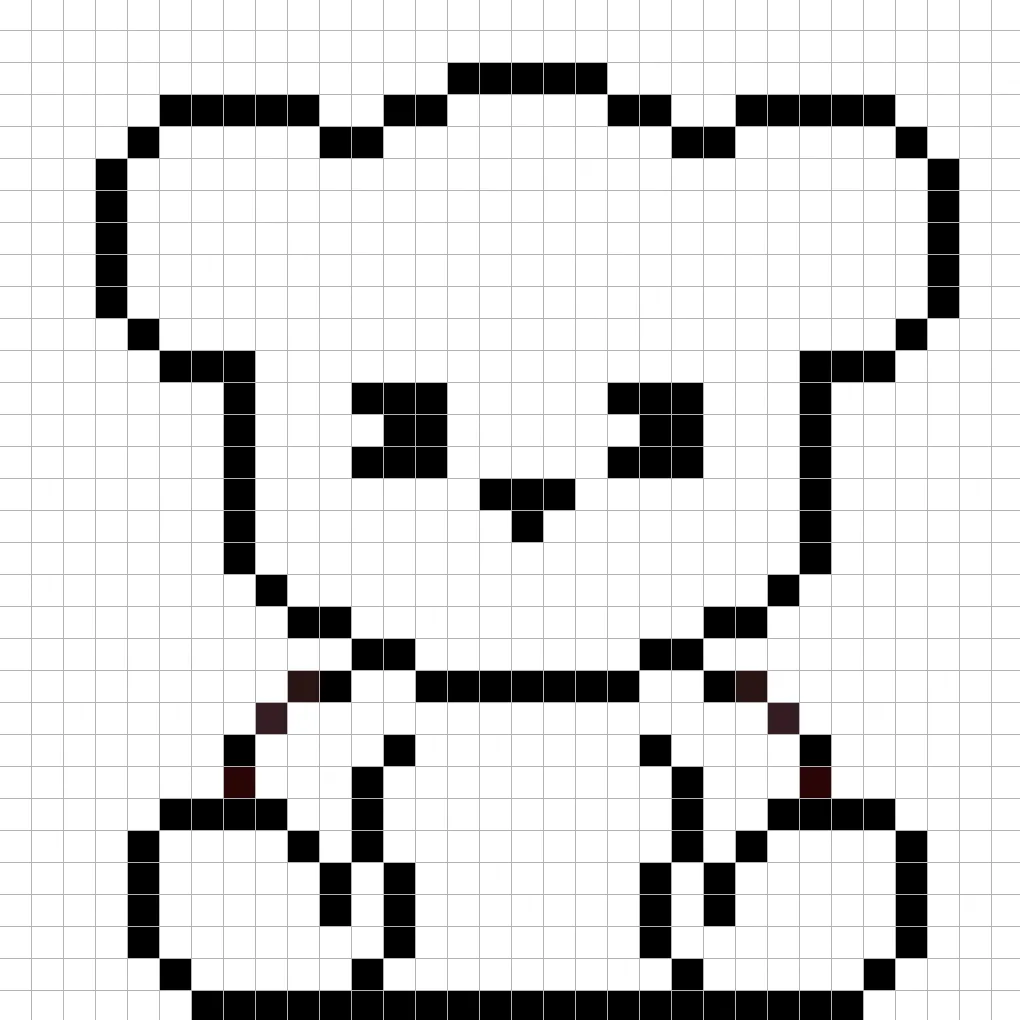
Rellena el color
Ahora que hiciste el contorno para tu osito de peluche en pixel art, vamos a agregar algo de color para que se destaque. Rellena la sección principal del pelaje del osito con un color marrón (#955642) y el pelaje del centro con un marrón ligeramente más claro (#D6B8A7). Intenta igualar la imagen de nuestro osito de peluche en 8 bits que aparece a continuación.
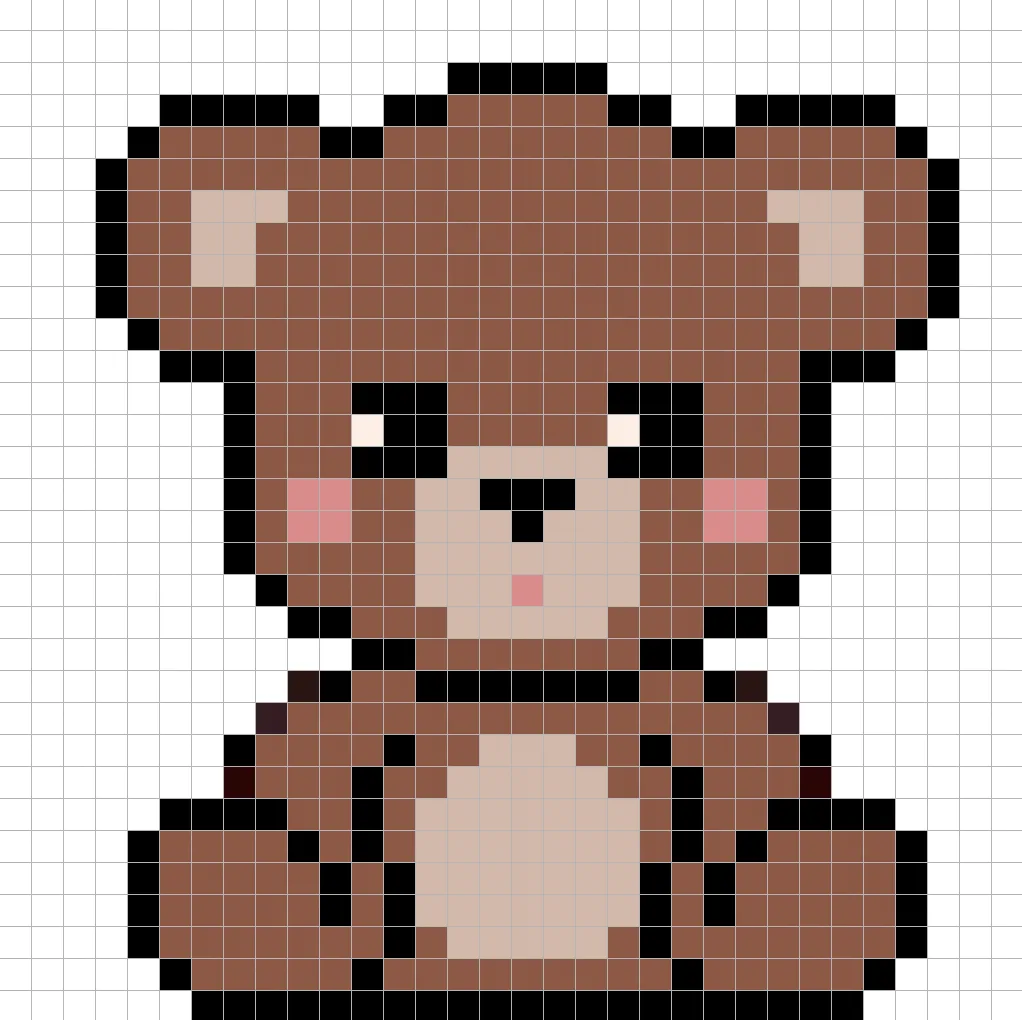
Dibuja la sombra
Cuando creas pixel art, esencialmente hay dos partes para sombrear: los reflejos y las sombras. Comenzaremos con las sombras. Aplicaremos una sombra a nuestro osito de peluche en pixel art de 32×32 píxeles usando un solo color. Este color se aplicará en la parte inferior del osito, incluyendo sus pies. Recuerda, para crear el color de sombra para el osito de peluche utilizaremos un marrón más oscuro basado en el color que usamos antes (#753824). Trata de igualar dónde pusimos las sombras en la imagen a continuación.
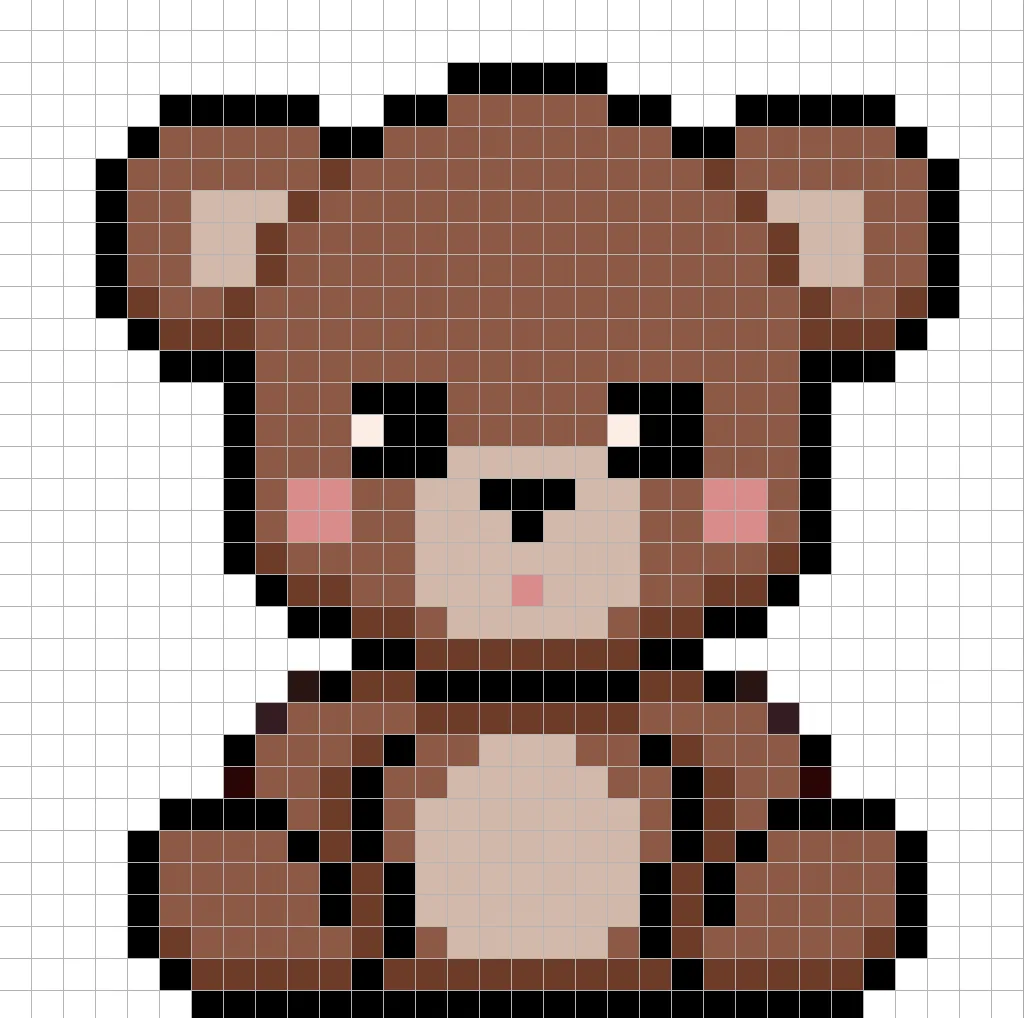
Ahora que tienes la idea básica, continuaremos agregando algo de profundidad a nuestro osito de peluche para darle una sensación 3D. Vamos a crear un reflejo usando el mismo marrón de la sección principal del osito, pero en lugar de oscurecerlo, esta vez lo haremos más claro (#AC6A52). Recuerda, no tiene que ser exactamente el mismo color; de hecho, esta es una oportunidad para hacer que el osito de peluche se vea como el tuyo. Usa nuestra imagen como guía para tu osito de peluche.

¡Genial! Cuando estés feliz con las sombras y los reflejos de tu osito de peluche, asegúrate de ver la imagen final. Para ver tu osito de peluche en pixel art, simplemente apaga las líneas de la cuadrícula para asegurarte de que te guste cómo quedó el osito.

Rellena el color de fondo
Finalmente, cambiemos el color de fondo de nuestro sprite de osito de peluche para que se destaque mejor. Selecciona la herramienta de relleno con el balde en tu editor. Para el color, elige un azul muy claro (#BCEAFE). Luego, simplemente haz clic en el área blanca fuera del osito de peluche.

¿Qué hacer a continuación?
¡Felicidades! Ahora sabes cómo crear tu propio osito de peluche en pixel art. Intenta hacer diferentes animales de peluche, como un unicornio en pixel art para tu escena de cuarto de juegos.
Bonus: Haz un Osito de Peluche 3D en Pixel Art

Ahora que has dibujado tu propio osito de peluche en pixel art, puedes convertirlo en 3D con Mega Voxels. Mega Voxels contiene un Creador de Pixel Art 3D que te permite convertir píxeles tradicionales en píxeles 3D. Simplemente descarga la aplicación gratuita de Mega Voxels para iOS o Android.
Luego importa el pixel art que acabas de hacer usando el botón Agregar archivo dentro de la página Mi Galería. ¡Y eso es todo! Mega Voxels transformará automáticamente tu osito de peluche en pixel art en un osito de peluche en Pixel Art 3D. Ahora puedes crear videos de rotación en 3D de tu osito de peluche en Pixel Art 3D e incluso ver a tu osito en Realidad Aumentada.








